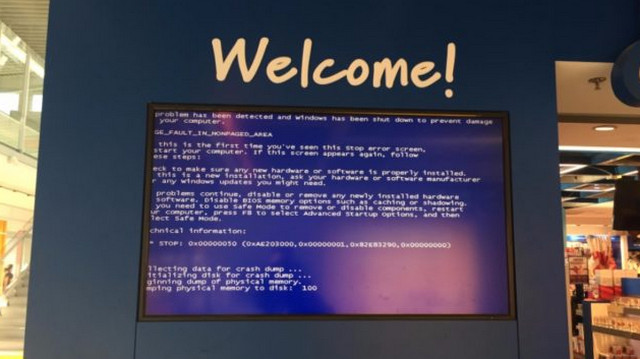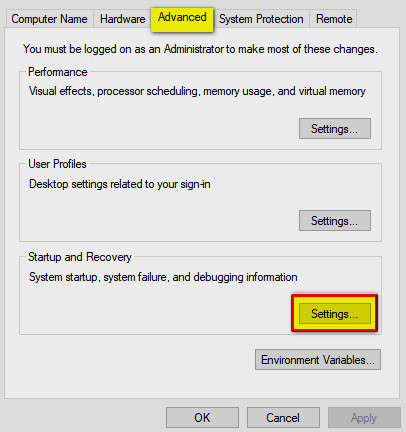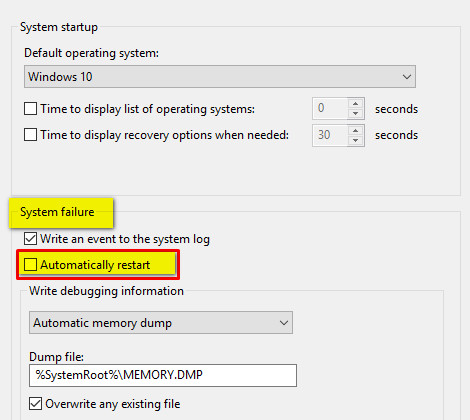السلام عليكم متابعى مدونة عالم الاحتراف سوف نتحدث اليوم عن حل مشكلة الشاشة الزرقاء فى ويندوز 10 ، يعد نظام التشغيل ويندوز Windows 10 هو أحد أفضل إصدارات التشغيل للحواسيب من شركة مايكروسوفت ، ويحظى بدعم كبير من اجل جعله النظام رقم 1 عالميا فى المستقبل .
وتعد شاشة الموت الزرقاء Blue Screen of Death وايضا ما يسمى خطأ التوقف STOP Error هما اخطر ما يهدد انظمة الويندوز فى مختلف الاصدارات ، وتتعدد مظاهر شاشة الموت الزرقاء والرموز والاكواد التى تظهر بها فى كل رسالة والتى توضح نوعية الخطاً الذى وقع سواء كان فى التعريفات او تحديثات الويندوز .... الخ ، الآن ماذا لو واجهت شاشة الموت الزرقاء على جهاز الكمبيوتر الخاص بك؟ وكيفية التخلص من STOP error؟ هناك عدد قليل من الطرق لإصلاح شاشة الموت الزرقاء في ويندوز 10 الذي يطارد الناس في كل مرة بعد ذلك من خلال الجزء الاول للحلول والاصلاح .
وتعد شاشة الموت الزرقاء Blue Screen of Death وايضا ما يسمى خطأ التوقف STOP Error هما اخطر ما يهدد انظمة الويندوز فى مختلف الاصدارات ، وتتعدد مظاهر شاشة الموت الزرقاء والرموز والاكواد التى تظهر بها فى كل رسالة والتى توضح نوعية الخطاً الذى وقع سواء كان فى التعريفات او تحديثات الويندوز .... الخ ، الآن ماذا لو واجهت شاشة الموت الزرقاء على جهاز الكمبيوتر الخاص بك؟ وكيفية التخلص من STOP error؟ هناك عدد قليل من الطرق لإصلاح شاشة الموت الزرقاء في ويندوز 10 الذي يطارد الناس في كل مرة بعد ذلك من خلال الجزء الاول للحلول والاصلاح .
الطريقة الاولى: تعطيل إعادة التشغيل التلقائى
في معظم الحالات يتم تكوين ويندوز 10 بشكل افتراضي لإعادة التشغيل تلقائيا عند حدوث خطأ STOP error وفي هذه الحالة لا تحصل على ما يكفي من الوقت لملاحظة رمز الخطأ المتعلقة بشاشة الموت الزرقاء ، ولذلك، لبدء عملية إصلاح ويندوز 10 خطأ الشاشة الزرقاء ، تحتاج إلى الاستمرار على شاشة خطأ STOP error لبعض الوقت وإليك كيفية القيام بذلك:- انقر بزر الماوس الأيمن فوق PC .
- انتقل إلى الخصائص Properties
- على الجانب الأيمن ، انقر على إعدادات النظام المتقدمة Advanced System Settings
- ضمن بدء التشغيل والاسترداد Startup and Recovery ، انقر فوق إعدادات Settings
- الآن اسفل خيار فشل النظام System Failure ، قم بإلغاء تحديد خانة الاختيار التي تقول إعادة التشغيل تلقائيا Automatically restart ثم انقر فوق موافق Ok للحفظ والمتابعة
الطريقة الثانية: التمهيد الى الوضع الآمن
لسنوات، استخدم مستخدمو ويندوز الدخول الى الوضع الآمن للعثور على سبب المشاكل المختلفة الموجودة على أجهزة الكمبيوتر الخاصة بهم ، وشاشة الموت الزرقاء ليست استثناء ، ويمكنك إصلاح أخطاء الشاشة الزرقاء في ويندوز 10 أو الإصدارات القديمة باستخدام الوضع الآمن Safe Mode من خلال :- انتقل إلى الإعدادات> تحديث واسترداد> الاسترداد Settings > Update & Recovery > Recovery
- ضمن بدء التشغيل المتقدم Advanced Startup ، انقر فوق إعادة التشغيل الآن Restart Now ، ثم انتظر حتى تظهر شاشة خيارات بدء التشغيل المتقدمة.
- انقر على تحري الخلل وإصلاحه Troubleshoot
- في الشاشة التالية ، انقر فوق إعدادات بدء التشغيل Startup Settings ، ثم انقر فوق إعادة التشغيل للتمهيد إلى الوضع الآمن Restart to boot to Safe Mode
ـــــــــــــــــــــــــــــــــــــــــــــــــــــــــــــــــــــــــــــــــــــــــــــــ
*****
ــــــــــــــــــــــــــــــــــــــــــــــــــــــــــــــــــــــــــــــــــــــــــــــ
**********************************************
الى هنا وصلنا الى نهاية الموضوع بفضل الله تعالى
شكرا لمتابعتكم
بالتوفيق للجميع
********************